Notepad ++ הוא עורך הטקסט הרצוי לך ל- Windows 10הגיע יחד עם אבל זה לא. זה בחינם אם כי כל כך להתקין זה לא עניין גדול. אם אתה חובב האפליקציה ורוצה לעזור לתמוך בפיתוחו, תוכל גם לקנות את אפליקציית UWP ++ Notepad ++. מה שהופך את Notepad ++ ליותר טוב אפילו הוא תמיכה בתוספים. אם מעולם לא השתמשת בתוספים עם האפליקציה, יתכן שלא תדע להתקין אותם.
התקן תוספים ב- Notepad ++
לפנקס הרשימות ++ מנהל תוספים נמצא בתוךהגרסה החדשה ביותר של האפליקציה, היא נקראת מנהל תוספים. זה אותו הדבר בדיוק, פשוט תווית אחרת. אתה יכול להתקין תוספים ממנהל התוספים אך יש רק קומץ מהם. תוכלו למצוא המון תוספים אחרים שאינם מופיעים במנהל התוספים.
אם אינך רואה את מנהל התוספים, באפשרותך להתקין אותו. הורד אותו מכאן ואז דלג לקטע אודות התקנת תוספים ללא מנהל התוספים.
עם מנהל תוספים
פתח את פנקס הרשימות ++ ועבור לתוספים> מנהל תוספים כדי לפתוח את מנהל התוספים. עברו על רשימת התוספים הזמינים, בחרו את הקוד שברצונכם להתקין ולחצו על כפתור התקנה בפינה השמאלית העליונה.

ללא מנהל תוספים
התקנת תוסף ללא מנהל התוספים היא די קלה. הדבר הראשון שעליך לעשות הוא להוריד אותו. בדרך כלל זה יוריד כקובץ רוכסן שעליך לחלץ.
אם לתוסף יש גרסת 86X וגם 64X,וודא שאתה מוריד את אותו אחד התואם להתקנת האפליקציה שלך ולמערכת. לאחר שהורדת וחילץ את התוסף, עליך להדביק את הקובץ שחולץ למיקום הבא;
%LOCALAPPDATA%Notepad++plugins
אם המיקום שלמעלה אינו קיים במערכת שלך, עליך להדביק במקום זאת את קבצי התוסף למיקום הבא;
C:Program FilesNotepad++plugins
או אם יש לך התקנה של 32 סיביות, הדבק אותה;
C:Program Files (x86)Notepad++plugins
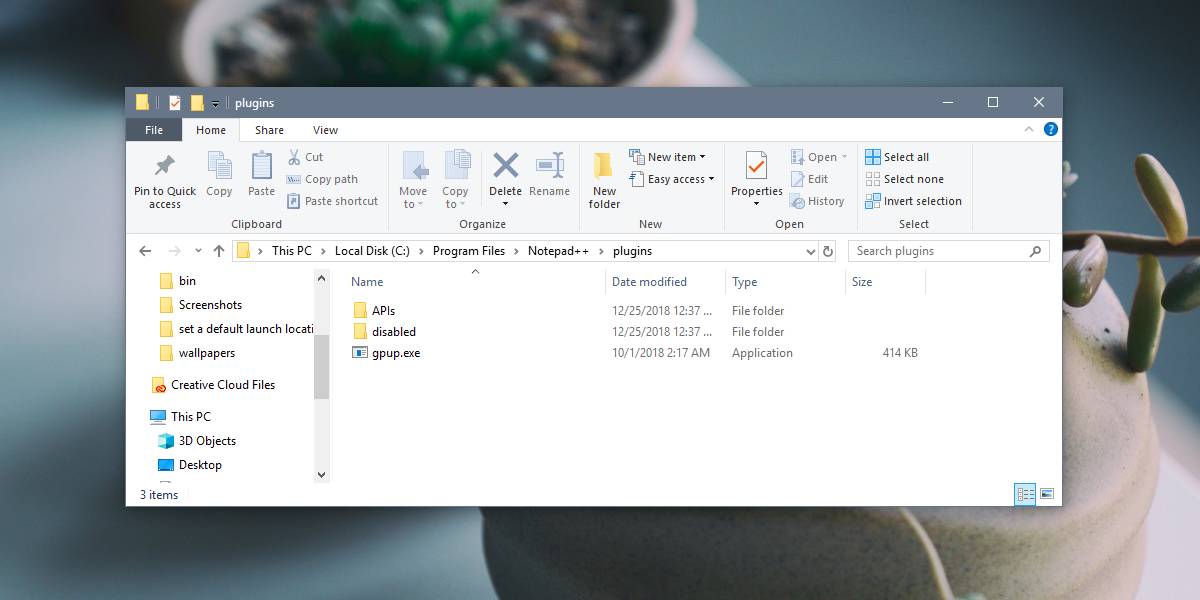
סגור את פנקס הרשימות ++ אם יש לך את זה פתוח ואז פתח אותו שוב. התוסף אמור להופיע בתפריט התוספים באפליקציה.
משמעות משמעות הדבר היא שתוכלוהתקן כל תוסף עבור Notepad ++ שתמצא. האפליקציה אינה מגבילה משתמשים להתקין רק את אלה הזמינים במנהל התוספים. הגמישות אמנם גדולה, אך היא כרוכה בסיכונים ולכן אם אתה מתקין תוספים מחוץ למנהל התוספים, וודא שהוא בטוח. השתמש רק באלה שהם מהימנים על ידי הקהילה או כאלו שהם קוד פתוח.













הערות